Mainos
Kun Google Play Store kaatuu, se antaa joskus virhekoodin. Vaikka kustakin koodista etsiminen Internetistä auttaa, se ei useinkaan ole välttämätöntä. Useimmat Play Kaupan ongelmat vaativat yhden viidestä peruskorjauksesta.
Google Play Kauppa -ongelmien korjaamisen perusteet
Useimpien Play Kaupan virheiden korjaamiseen on viisi erilaista korjausta. Sinun ei tarvitse käyttää kaikkia näitä; Kokeile ensimmäistä ja katso, korjaako se ongelman. Jos näin ei ole, siirry seuraavaan.
Viisi korjausta ovat:
- Pysäytä sovellus ja pyyhi sitten Kaupan välimuisti ja / tai tiedot.
- Vaihda datayhteydestä Wi-Fi-verkkoon.
- Poista Play Kaupan päivitykset ja päivitä se uudelleen.
- Päivitä Google-tilisi.
- Rekisteröi laitteesi Googlessa.
Nämä vaiheet ratkaisevat suurimman osan Play Kaupan ongelmista. Käytämme kuitenkin joitain yleisiä virhekoodeja, joita näitä menetelmiä ei korjata myöhemmin.
Miksi Androidin muokkaaminen aiheuttaa Google Play Kaupan virheitä
Tämä keskustelu ei kata juurtuneita laitteita tai mukautettua ROM-levyä käyttäviä laitteita. Nämä prosessit muuttavat Androidin järjestelmätiedostoja ja tuovat siten liian monia muuttujia diagnoosiksi. Nämä muutokset voivat estää Play Kauppaa toimimasta.
Tämä on suuri syy, miksi mukautettujen ROM-levyjen asentaminen tai varmuuskopioista palauttaminen mukautetun palautuksen avulla estää joskus kauppaa toimimasta. Suosittelemme käyttämään Titaani varmuuskopiotai vastaava varmuuskopioratkaisu sovellusten palauttamiseksi tiedoilla.
Älä ymmärrä minua; mukautetun ROM-levyn asentamiseen on monia syitä. Valitettavasti kun jokin menee pieleen (kuten usein tapahtuu), vianetsintä vaatii enemmän kokemusta ja vaivaa kuin muuntamattomalla laitteella.
1. Pysäytä sovellus, pyyhi välimuisti ja tiedot
Google Play Kauppa luottaa muihin prosesseihin, jotka toimivat hiljaa taustalla. Aina pyyhittäessäsi Play Kauppaa on hyvä idea tehdä sama Google Play -palveluiden ja Google Services Framework -sivun kanssa - olemme tarkastelleet päivittää Google Play -palveluita Google Play -palveluiden päivittäminen AndroidillaNäin päivität Google Play -palvelut, kun se ei päivity automaattisesti. Lue lisää jos haluat kokeilla sitä ensin.
Voit myös haluta pyyhkiä tietoja Download Manager -ohjelmaan.
Kun laite on pyyhitty, käynnistä laite uudelleen ja yritä sitten asennus tai päivitys uudelleen. Tämä voi vaatia kirjautumistietojesi uudelleen kirjoittamista. Tässä on vaiheittainen piilottaminen (prosessi voi vaihdella hieman laitteen ja Android-version mukaan):
Ensin, mene asetukset. Siirry sitten kohtaan sovellukset ja etsi välilehti Kaikki. (Valitse Android 9 Pie -sovelluksessa Sovellukset ja ilmoitukset> Näytä kaikki X-sovellukset.)

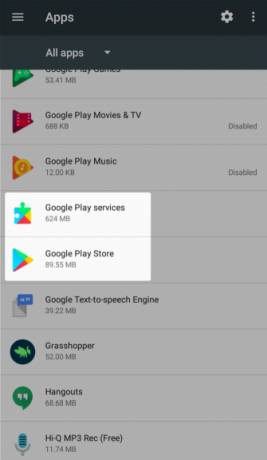
Täällä, valitse Google Play Kauppa. valita Pakkopysähdys, joka tappaa sovelluksen prosessin. Napauta tämän jälkeen varastointi saada lisää vaihtoehtoja. Napauta tuloksena olevassa näytössä Tyhjennä välimuisti poistaa väliaikaiset tiedot ja toivottavasti korjata ongelman.
Jos se ei ole, voit kokeilla Puhdas data. Tämä pyyhkii myös välimuistin, mutta palauttaa sovelluksen käytännössä alkuperäiseen muotoonsa. Tämä tarkoittaa, että joudut ehkä kirjautua takaisin sisään ja määrittää asetukset uudelleen.


Jos yllä oleva prosessi ei korjaa ongelmaasi, yritä toistaa se Google Play -palvelut, Google Services Frameworkja Lataa Manager. Huomaa, että joudut napauttamaan kolmipistettä valikko -painiketta Kaikki sovellukset näyttö ja vaihda Näytä järjestelmä nähdäksesi kaksi viimeksi mainittua merkintää.
Olemme tarkasteli tarkemmin virhettä "Valitettavasti Google Play Services on pysähtynyt" Valitettavasti Google Play -palvelu on lopettanut? Näin korjaat senNäetkö Google Play -palvelun lopettaneen virheen Androidilla? Autamme sinua korjaamaan sen näiden vianetsintävaiheiden avulla. Lue lisää jos sinulla on ongelmia juuri tämän kanssa.
2. Vaihda datasta Wi-Fi-verkkoon
Paljon sovelluksia ei asenneta, jos sinulla on epäluotettava Internet-yhteys, mikä on yleinen ongelma mobiilitiedoissa.
Voit siirtyä mobiilitiedoista Wi-Fi-verkkoon vetämällä näytön yläreunasta alas kahdella sormella avataksesi Pika-asetukset. Pidä -näppäintä painettuna Wi-Fi -kuvake avataksesi sen asetukset, josta löydät luettelon lähellä olevista verkoista. Jos lähellä ei ole sopivia, odota, kunnes olet takaisin kotiverkkoosi.
On myös mahdollista olla päinvastainen ongelma. Kun sinulla on ongelmia sovelluksen asentamisessa Wi-Fi-verkon välityksellä, yritä vaihtaa mobiilitietoihin ja yrittää asentaa uudelleen. Jos se toimii, se voi edellyttää diagnoosin määrittämistä verkossa.
Viimeinkin, sinun pitäisi myös poistaa VPN käytöstä, jos käytät sitä. VPN voi aiheuttaa ongelmia Play Kaupan latauksissa.
3. Poista ja asenna Play Store -sovellus uudelleen
Juurtuneella laitteella voit poistaa Play Kauppa -sovelluksen ja asentaa sen uudelleen alusta alkaen. Mutta jopa juurtumattomassa laitteessa voit suorittaa samanlaisen vianetsintävaiheen.
Avaa tämä avaamalla Asetukset> Sovellukset ja ilmoitukset> Näytä kaikki X-sovellukset. valita Google Play Kauppa luettelosta. Napauta sen sivulla kolmipistettä valikko painiketta ja valitse Poista päivitykset. Tämä palauttaa Play Kauppa -sovelluksen alkuperäiseen versioon.
Kun olet tehnyt tämän, voit päivittää Play Kaupan uusimpaan versioon kahdella tavalla. Yksi on yksinkertaisesti Play Kaupan avaaminen ja valitseminen asetukset vasemmasta liu'utusvalikosta. Vieritä täällä alas ja napauta Play Kaupan versio merkintä tarkistaaksesi päivitykset.

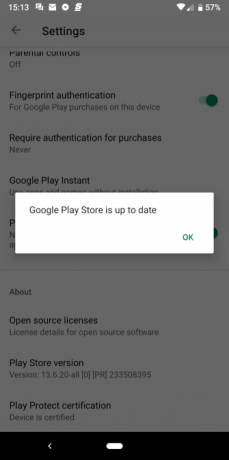
Vaihtoehtoisesti voit napata kopion Pelaa Store APK: ta APKMirrorilta ja lataa se sivulle päivityksen pakottamiseksi. Katso alla sivulta lisätietoja sivulatauksesta.
4. Päivitä Google-tilisi
Google-tilisi päivittäminen (poistaminen ja lisääminen) ei ole liian kovaa. Sinua on varoitettu: Näin poistat laitteelta tiedot, jotka on synkronoitu Google-tilisi kanssa. Tämä voi sisältää viestejä, valokuvia, yhteystietoja ja paljon muuta.
Ensin, mene Asetukset> Tilit. Valitse Google-tili, jolla on ongelmia. Jos useat tilit kärsivät ongelmasta, poistat ne kaikki. Android Pie -sovelluksessa voit yksinkertaisesti napauttaa Poista tili poistaa se. Napauta vanhemmissa versioissa kolmipistettä valikko painiketta ja valitse Poista tili.
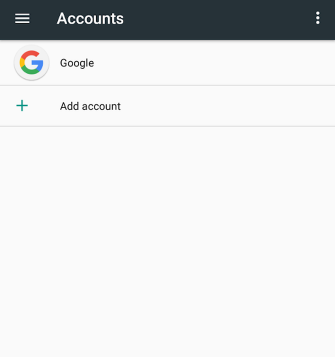

Voit sitten lisätä tilisi takaisin tilit valikko. Ei ole huono idea käynnistää puhelimesi uudelleen tilisi lisäämisen jälkeen.
5. Rekisteröi laitteesi Googlessa
Vuonna 2018 Google murtui lisensoimattomat Android-laitteet. Nämä ovat matkapuhelinten ja tablet-laitteiden valmistajia nimettömistä tuotemerkeistä, jotka eivät ole maksaneet Android-käyttöjärjestelmän lisenssimaksuja. Useimmissa tapauksissa Google estää Play Kauppaa toimimasta kokonaan. Muissa tapauksissa Play Kauppa ei aio käyttää mitään Google-merkkisiä sovelluksia, kuten Gmail tai Google Maps.
Saatat nähdä virhekoodin 501 tai varoituksen siitä, että omistat luvattoman laitteen. Muissa tapauksissa et ehkä saa virheilmoitusta tai varoitusta. Onneksi Google sallii nyt luvattomien laitteiden pääsyn Play Kauppaan. Mutta siellä on saalis: sinun on rekisteröitävä laite Googlessa. Prosessi on helppo.
Android-laitteen rekisteröiminen Googlessa
Lataa ensin ja asenna sovellus Laitetunnus päästäksesi helposti puhelimesi tietoihin. Jos et pääse Play Kauppaan, kokeile sovelluksen sivulataus Kuinka asentaa tai ladata sovelluksia manuaalisesti AndroidilleHaluatko ladata sovelluksia sivulle Android-puhelimellasi? APK: n manuaalinen asentaminen Androidille avaa aivan uuden sovellusmaailman, ja se on helppo tehdä. Lue lisää alkaen APKMirror. Kun olet asentanut, kopioi Google-palvelukehys määrä.
Toiseksi, nyt, kun numero on kopioitu leikepöydälle, mene Googlen laitteiden rekisteröintisivusto. Täällä sinun on kirjauduttava sisään Google-tiliisi. Kun olet kirjautunut sisään, paina pitkään tekstinsyöttöruutua Google Services Framework Android-tunnus ja liitä sovelluksesta kopioitu numero ja paina sitten Rekisteröidy painiketta.
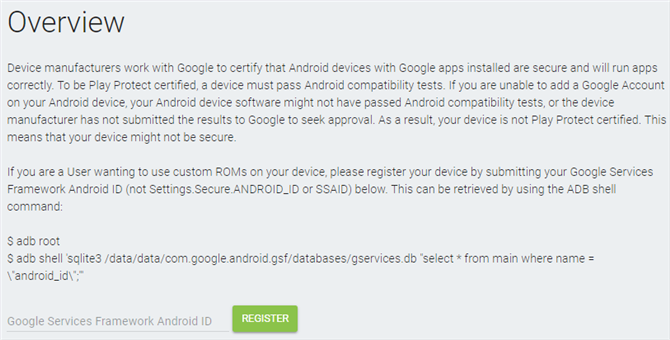
Käynnistä laite uudelleen. Kun se on käynnistynyt uudelleen, sinun pitäisi voida joko päivittää Google Play Kauppa tai ladata sovelluksia uudelleen normaalisti.
Muut Google Play Kaupan virhekoodit ja korjaukset
Yksi XDA-käyttäjän on koonnut mammuttilistan Play Kaupan virhekoodit sisältää noin 20 yleistä asiaa. Useimmat vaativat sinua suorittamaan yllä luetellut toiminnot (välimuistin pyyhkiminen ja vastaavat), vaikka muutama onkin poikkeus tähän sääntöyn.
Nämä poikkeukset ovat:
- Virhe 498: Tässä tapauksessa puhelimesi välimuisti on täynnä. Yrittää välimuistiosion pyyhkiminen Välimuistin osion pyyhkiminen ja tietojen tyhjentäminen AndroidillaVoit tyhjentää tiedot ja välimuistin sovelluskohtaisesti Androidilla, mutta mitä se tarkalleen tarkoittaa? Ja milloin sinun pitäisi käyttää kutakin? Lue lisää puhelimen palautuksen avulla.
- Virhe 919: Puhelimesi tallennustila on täynnä. Sinun täytyy vapauta tilaa laitteellasi Kuinka vapauttaa tallennustilaa Android-laitteellasiJos Android-puhelimen tai -tabletin tallennustila on loppunut, voimme auttaa sinua vapauttamaan sen. Lue lisää jatkaakseen.
- Virhe 403: Käytät kahta erilaista Google-tiliä samassa laitteessa. Sinun on käytettävä oikeaa tiliä; harkitse toisen poistamista.
- Virhe 927: Play Kauppa päivitetään jo, joten tämän ongelman vianmääritykseen ei ole syytä. Odota vain, kunnes päivitys on valmis.
- Virhe 101: Sinulla on liian monta sovellusta asennettuna. Yritä poistaa muutama.
- Virhe 919: Tukiaseman nimen asetukset eivät ole oikein. Tämä vaatii oikeiden APN-asetusten hankkiminen Mitä APN-asetukset ovat ja kuinka ne voivat korjata prepaid-puhelimesi dataongelmat?Jos kirjaudut liikkuvan virtuaalisen verkko-operaattorin (MVNO) kanssa, joka vuokraa lähetystaajuuden suurilta operaattoreilta, saatat joutua määrittämään puhelimesi APN-asetukset. Lue lisää ja määritä laite uudelleen.
Sovellukset Play Kauppa -ongelmien diagnosointiin
Yksi parhaista resursseista näihin kysymyksiin on sovellus Virhekoodit ja korjaukset, joka yhdistää AndroidPIT: n käyttäjien ja toimittajien tietämyksen Android-virhekoodien ratkaisemisesta. Sovellus on suunniteltu viiteapuohjelmaksi ja sisältää sekä Android-virhekoodit että Play Kaupan virhekoodit. Syötä näkemäsi koodi, ja sovellus näyttää mahdolliset korjaukset.
Haittapuolina sovellus näyttää koko näytön mainoksia. Vaikka mainokset ovat pieni hinta, joka maksetaan laitteen käytöstä poistavan virheen ratkaisemisesta, kannattaa ehkä etsiä Googlelta tiettyä virhekoodiasi, jos et ole vielä ratkaissut sitä.
Jos kaikki muu epäonnistuu, voit aina kokeilla Amazon App Store tai F-Droid. Molemmat asennetaan melkein mihin tahansa laitteeseen ja niihin liittyy vähemmän ongelmia kuin Googlen Play Kauppaan.
Google Play -kauppaan liittyvien ongelmien ratkaiseminen
Play Kaupan ongelmien korjaaminen ei ole mahdotonta. Jos perusvianmääritysmenetelmät (kuten Play Kaupan välimuistin ja tietojen pyyhkiminen) epäonnistuvat, voit aina etsi tiettyä virhekoodiasi ja ratkaise melkein kaikki ongelmat - ellet ole asentanut mukautettua ROM-levyä On.
Onneksi voit yrittää Google Appsin asentaminen manuaalisesti. Tämä toimii sekä mukautetuilla ROM-levyillä että tapauksissa, joissa Play-kauppaa ei ole asennettu oletuksena.
Muista, että saatat kohdata tiettyjä Play Kaupan ongelmia, kuten estettyjä sovelluksia, jos olet muuttanut. Sellaisissa tapauksissa, päivitetään maa- / alueasetukset Google Play Kaupassa Kuinka muuttaa maata / aluetta Google Play KaupassaOnko sinun vaihdettava Google Play Kauppa -maasi? Näin voit muuttaa Google Play Kaupan sijaintia puhelimellasi. Lue lisää voi korjata ongelman!
Kannon on tekninen toimittaja (BA), jolla on tausta kansainvälisissä asioissa (MA) painopisteenä taloudellisesta kehityksestä ja kansainvälisestä kaupasta. Hänen intohimonsa ovat Kiinasta peräisin olevia gadgeteja, tietotekniikkaa (kuten RSS) sekä tuottavuusvinkkejä.

